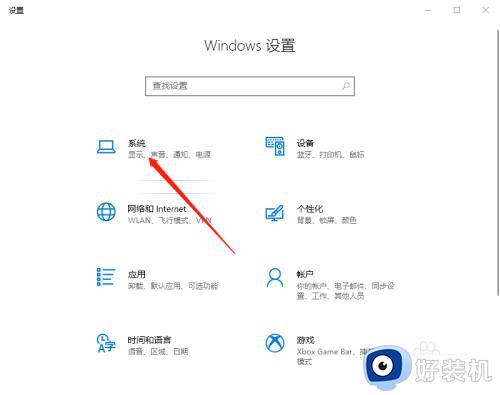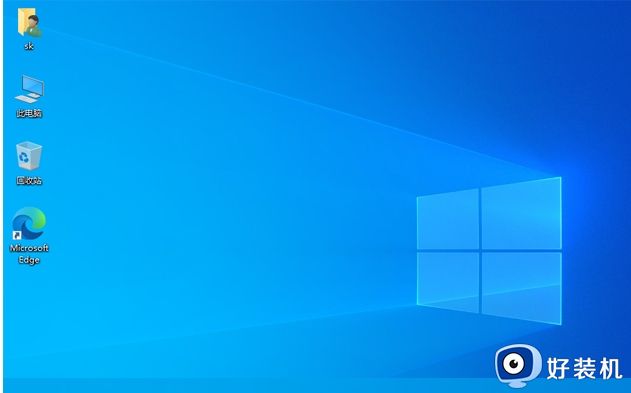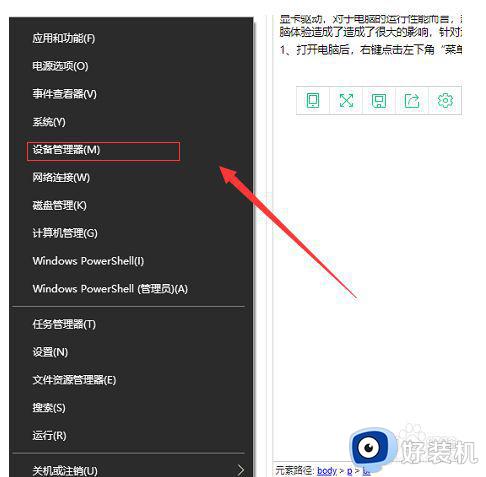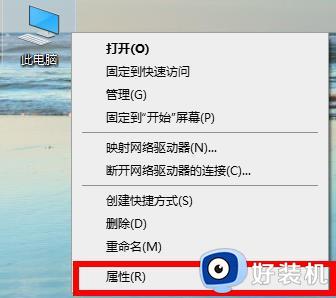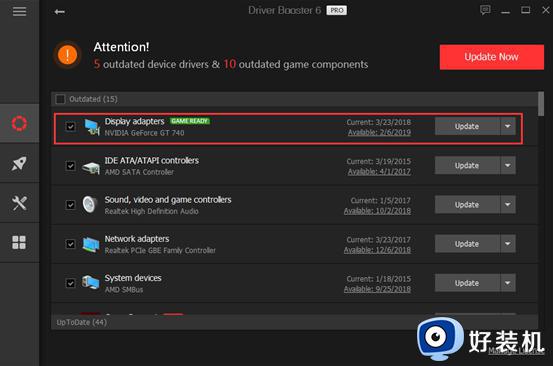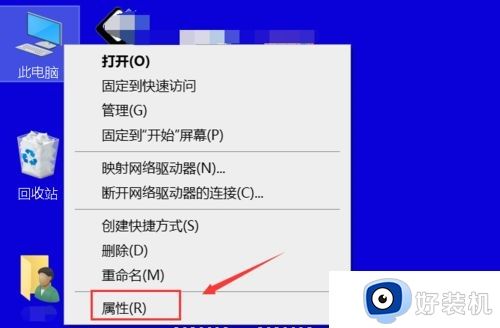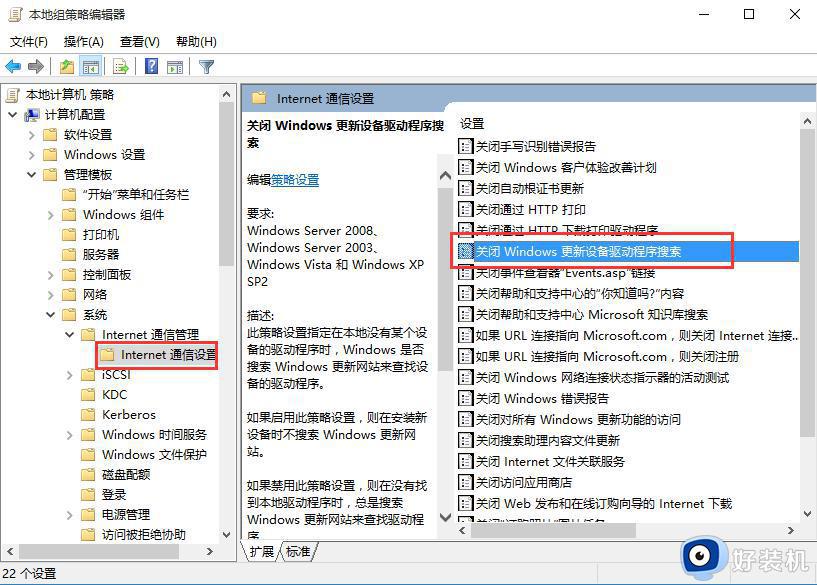win10查看显卡驱动运行情况的方法 win10怎么查看显示驱动是否正常运行
时间:2023-05-31 11:34:24作者:zheng
我们可以在win10电脑的设备管理器中查看电脑的显卡驱动是否正常运行,有些用户在使用win10电脑的时候画面出现了一些问题,想要查看是不是显卡驱动出现了问题,但是不知道该如何查看显卡驱动的运行情况,今天小编就教大家win10查看显卡驱动运行情况的方法,如果你刚好遇到这个问题,跟着小编一起来操作吧。
推荐下载:win10 64位系统
方法如下:
1、在桌面右键点击“此电脑”,选择属性。
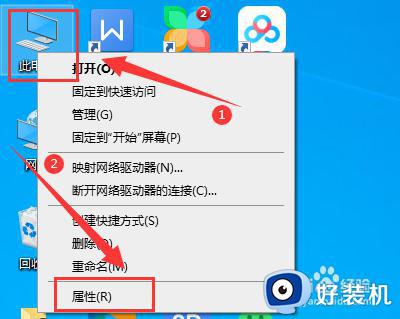
2、点击“设备管理器”。
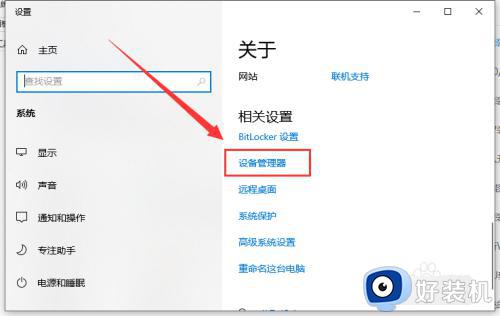
3、点击“显示适配器”。
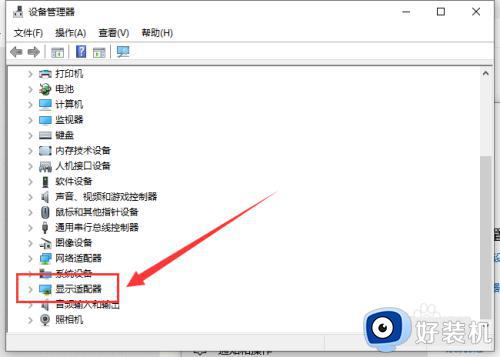
4、这时就可以看到你的显卡列表了,如果你的显卡名称前面没有黄色感叹号,就说明你的显卡驱动基本正常。
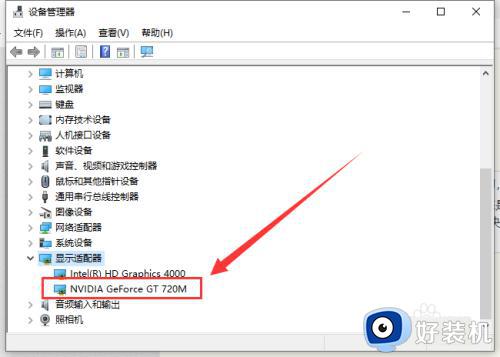
5、右键单击显卡驱动,选择“属性”进一步查询。
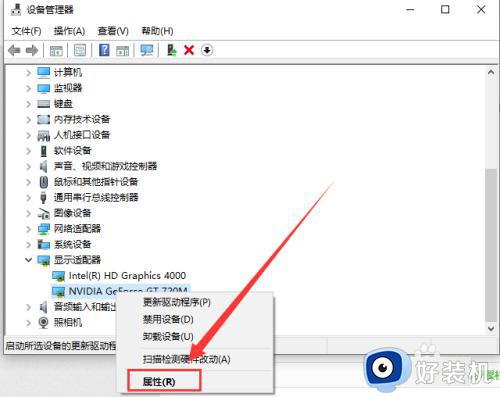
6、进入显卡属性面板,检查设备状态是否是正常运行,如果是需要进一步安装就是驱动还有问题,我们可以更新解决。
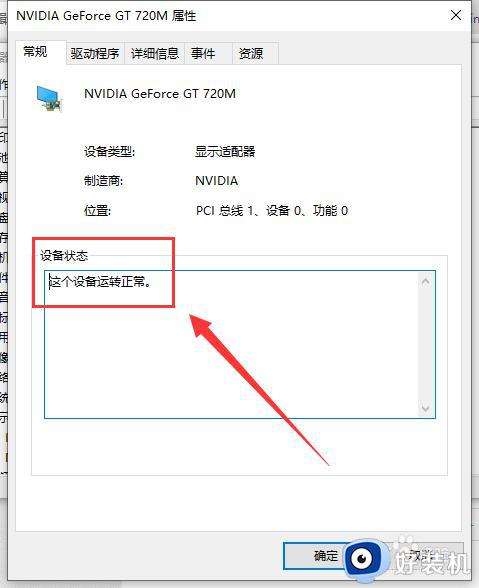
以上就是关于win10查看显卡驱动运行情况的方法的全部内容,还有不懂得用户就可以根据小编的方法来操作吧,希望能够帮助到大家。